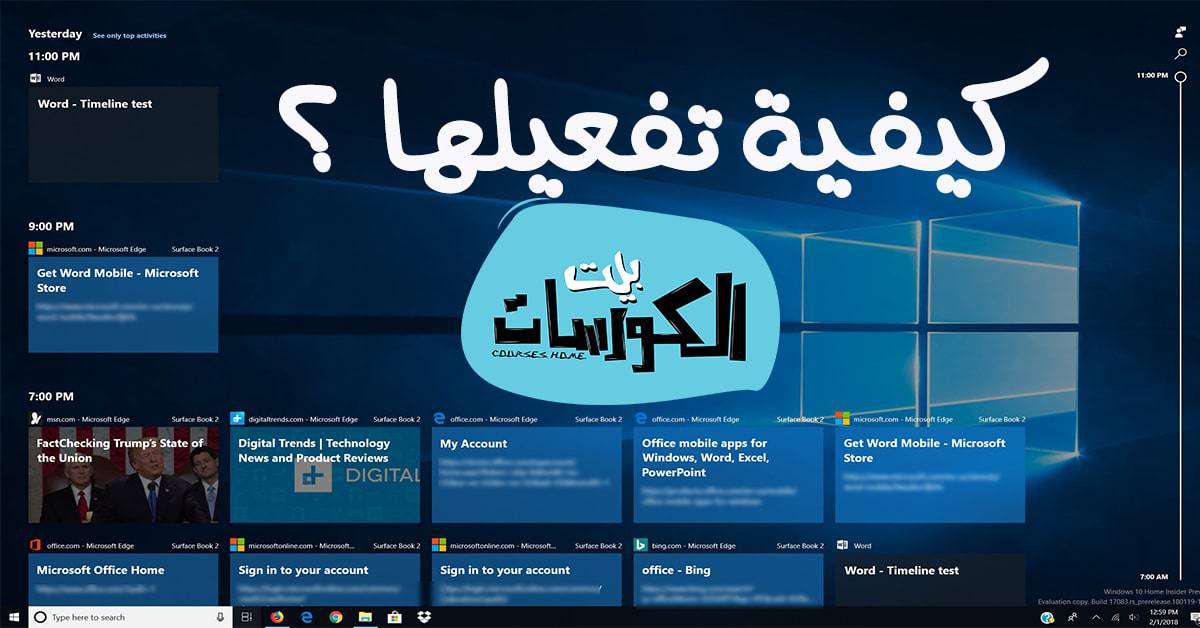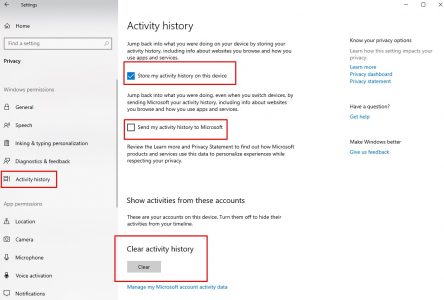طريقة تفعيل خاصية Windows Timeline وطريقة تعطيلها أيضاً
خاصية Windows Timeline
تحتوي جميع الهواتف الذكية على ميزة رائعة تسمي Recent Apps يجد بها المستخدم آخر التطبيقات التي استخدمها في الفترة الأخيرة وتتجدد تلقائياً كلما قام المستخدم بفتح المزيد من التطبيقات وهى ميزة موجودة على هواتف الاندرويد والايفون وتعتبر من اهم الميزات التي يحتاج إلها المستخدم وذلك حتي يصل إلي تطبيقاته المفضلة والتي يستخدمها بكثرة ،وفي ويندوز 10 نجد ميزة مشابهة هي خاصية Windows Timeline والتي تمكنك من الرجوع إلي كل ما تم تشغيله على الجهاز ولكن بدون حد اقصي من الوقت كما يحدث في الهواتف الذكية .
كما ذكرنا فإن هذه القائمة يتم تجديدها باستمرار أثناء استخدام الهاتف ،ولكن في ويندوز 10 فالأمر مختلف تماماً وتستطيع بعد تفعيلها على جهازك من الرجوع لجميع ما قمت به في أي وقت مضي من وقت تفعيل الميزة ،فبداية من تحديث ويندوز 10 أبريل 2018 اصبح بإمكانك تفعيل ميزة ويندوز تايم لاين الرائعة والتي سوف تساعدك في تسجيل كل ما تم على الجهاز سواء فتح مقاطع فيديو أو صور أو استخدام بعض البرامج وذلك لتقوم بنفس الأمر ولكن بسرعة كبيرة ،على سبيل المثال إذا كنت معتاد تشغيل مقطع صوتي أو فيديو باستمرار فسوف تتمكن من تشغيله من الخاصية الجديدة بدلاً من الذهاب إلي مكان الملف الفعلي وهكذا .
كيفية تفعيل خاصية التايم لاين في ويندوز 10
- في البداية يجب أن تمتلك حساب مايكروسوفت لتستطيع تفعيل خاصية التايم لاين في ويندوز 10 سواء Hotmail, live, Outlook .. الخ .
- يجب أن تكون نسخة الويندوز محدثة بإصدار أبريل 2018 فيما أحدث .
- بعد ذلك قم بالذهاب إلي الإعدادات من خلال الضغط على زر Win +i ثم اضغط على تبويب Privacy .
- من القائمة الجانبية قم بالضغط على Activity History .
- الخيار الأول Store my activity on this device يتيح لك حفظ نشاطك لمدة 7 أيام ،أما الخيار الثاني Send my activity to Microsoft فهو يتيح الاحتفاظ بنشاطك لفترة طويلة ولكن سوف يتطلب الأمر إرسال البيانات إلي مايكروسوفت .
- الخيار الأخير Clear activity تستطيع من خلاله محو أي نشاط تم تسجيله على الجهاز .
كيفية تعطيل خاصية التايم لاين Timeline في ويندوز 10
- لتعطيل خاصية Windows Timeline قم بالذهاب إلي قائمة الإعدادات عن طريق الضغط على Start واختر منها Settings .
- في نافذة الضبط قم بالضغط على تبويب الخصوصية Privacy .
- الآن قم بالضغط على Activity History من القائمة .
- لتعطيل الخاصية قم بإلغاء تحديد خياري Store my activity on this device وSend my activity to Microsoft .
- قم بغلق النافذة .
تستطيع الآن عزيزي القارئ الاحتفاظ بجميع نشاطك أثناء استخدام جهاز الكمبيوتر ولفترة طويلة من الزمن عن طريق خاصية تايم لاين الرائعة ،والتي يمكنك أيضاً إيقافها كما تعلمنا في الفقرة السابقة .